在日常使用电脑的过程中,我们可能会遇到需要重新安装操作系统或修复系统故障的情况。而使用U盘启动Win8系统,不仅能够提高系统启动速度,还能够方便地进行系统维护和安装。本文将详细介绍Win8系统使用U盘启动的教程和步骤。
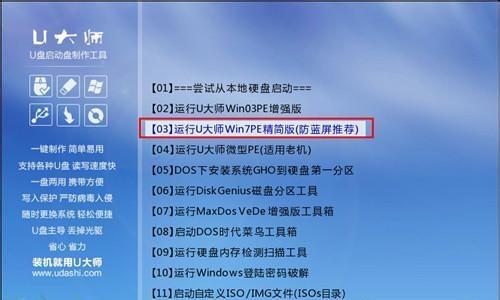
一:准备工作——获取一个可启动的U盘
为了能够使用U盘启动Win8系统,首先需要准备一个可启动的U盘。请确保U盘的容量足够大,且没有重要数据,因为在制作启动盘时会将其格式化。
二:下载并安装WindowsUSB/DVD下载工具
在制作启动盘之前,我们需要先下载并安装WindowsUSB/DVD下载工具。这个工具可以帮助我们将Win8系统文件转移到U盘上,并使其具备启动功能。
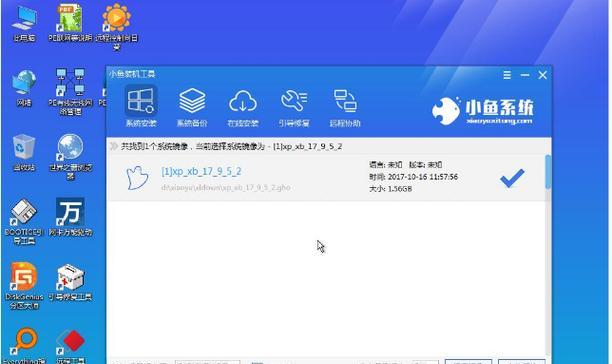
三:制作U盘启动盘——选择合适的镜像文件
在使用WindowsUSB/DVD下载工具之前,我们需要提前下载Win8的镜像文件。选择与您的电脑硬件兼容的版本,并确保镜像文件的完整性。
四:制作U盘启动盘——运行WindowsUSB/DVD下载工具
安装好WindowsUSB/DVD下载工具后,双击运行该程序。在界面中选择“从ISO文件创建启动盘”,然后点击“下一步”。
五:制作U盘启动盘——选择镜像文件和U盘
在弹出的对话框中,点击“浏览”选择之前下载的Win8镜像文件,然后选择将要制作成启动盘的U盘。接着点击“开始复制”按钮,开始制作U盘启动盘。
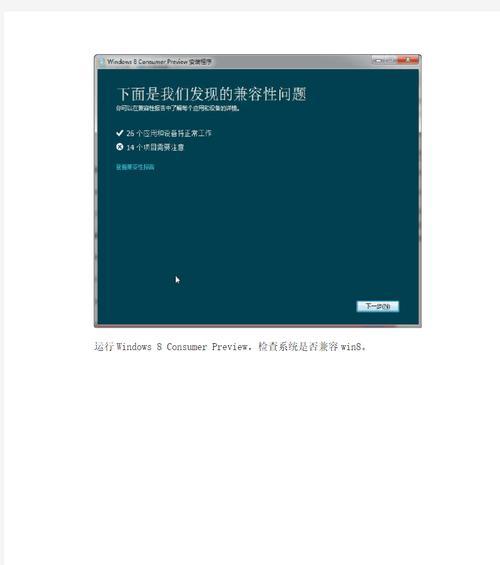
六:制作U盘启动盘——等待制作过程完成
在制作过程中,请耐心等待,确保电脑连接到电源,并保持网络连接稳定。制作过程完成后,会显示“复制完成”的提示信息。
七:设置电脑启动方式——进入BIOS设置
在使用U盘启动Win8系统之前,需要先设置电脑的启动方式。开机时按下相应的快捷键(一般为F2、F10或Delete键)进入BIOS设置界面。
八:设置电脑启动方式——调整启动顺序
在BIOS设置界面中,找到“Boot”或“启动选项”相关选项,将U盘设备移动到启动顺序的首位。保存设置并退出BIOS。
九:重启电脑——使用U盘启动
保存并退出BIOS设置后,电脑会自动重新启动。此时请插入之前制作的U盘启动盘,并按下任意键进入U盘启动界面。
十:选择启动方式——进入Win8系统安装界面
在U盘启动界面中,选择“安装操作系统”或类似选项进入Win8系统安装界面。在此界面中,可以进行系统修复、安装或升级操作。
十一:按照提示完成系统安装或修复
根据界面提示,选择相应的操作选项和设置,然后按照流程完成Win8系统的安装或修复。在整个过程中,请确保电脑连接到电源和网络。
十二:重启电脑——进入已安装的Win8系统
完成系统安装或修复后,电脑会自动重启。此时请拔出U盘启动盘,并按照正常的启动流程进入已安装的Win8系统。
十三:使用U盘启动Win8系统进行维护和修复
以后如果需要进行系统维护和修复,只需将之前制作的U盘启动盘插入电脑,并按照第九段和十的步骤使用U盘启动Win8系统即可。
十四:注意事项及常见问题解答
在使用U盘启动Win8系统的过程中,可能会遇到一些问题。例如U盘启动不了、镜像文件下载错误等。在遇到问题时,可以参考相关教程或咨询专业人士。
十五:
通过本文介绍的Win8系统使用U盘启动教程,我们可以轻松地进行系统安装和修复。使用U盘启动,不仅方便快捷,还能提高系统启动速度。希望本文对大家有所帮助。

















